نظام التشغيل الذي يمكن ترقيته إلى Windows 10. حل المشكلة عن طريق التحديث. العودة إلى الإصدار السابق
لقد تغيرت القواعد بشكل كبير.
لقد كان ترخيص Windows دائمًا غامضًا وغامضًا. على سبيل المثال، كان لدى Windows 7 إصدار للبيع بالتجزئة، وإصدار OEM، وإصدارات خاصة بالمؤسسات. من الناحية النظرية، كان إصدار OEM (أي عندما يتم شحن نظام التشغيل مع أجهزة كمبيوتر جديدة) مرتبطًا بالأجهزة التي يتم شحنها معها. كانت إصدارات البيع بالتجزئة "محمولة"، وكان المستخدم قادرًا على نقل نسخته من Windows 7 من كمبيوتر إلى آخر، بشرط عدم استخدام النظام بعد الآن على الجهاز القديم. تم استخدام معظم إصدارات البيع بالتجزئة خصيصًا للتثبيت على الأجهزة أو أجهزة الكمبيوتر الحديثة مع التجميع اليدوي للمكونات الفردية. ستحتاج عادةً إلى إعادة ترخيص نسختك من Windows للنظام الجديد، ولكن في معظم الحالات هذا الإجراءكان مجرد إجراء شكلي.
على المدى الطويل، لا تعد إمكانية النقل إحدى ميزات الإصدار المجاني من Windows 10. عند تثبيت Windows 10، تقوم خوادم التنشيط الخاصة بشركة Microsoft بإنشاء معرف فريد وتخزينه استنادًا إلى المفتاح القديم وتكوين أجهزة الجهاز الحالي. سيتم ربط نظام التشغيل Windows 10 الجديد بالنظام المحدث والأصلي مفتاح ويندوز 7/8.1 لن يكون صالحًا بعد الآن. (وبهذه الطريقة ستتمكن من العودة إلى نظام التشغيل Windows 7، ولكن لن تتمكن من تشغيل نظام التشغيل الأصلي ونظام التشغيل Windows 10 في نفس الوقت، على سبيل المثال، في الآلة الافتراضيةأو في وضع أنظمة التشغيل المتعددة عند التمهيد).
تعليق من مسؤول مايكروسوفت: “ بعد السنة الأولى لن تتمكن من نقل النسخة إلى جهاز آخر، لأن... يرتبط التحديث بجهاز كمبيوتر معين، وليس بترخيص أو حساب مداخل ويندوز. بعد عام الافراج عن ويندوز 10، إذا لم يتم تحديث الجهاز إلى Windows، فسيحتاج المستخدم إلى شراء نسخة Windows 10 بشكل منفصل من متجر Microsoft أو من الموزعين الرسميين منتجات مايكروسوفت ”.
والشيء المثير للاهتمام هو أنه إذا انتهى بك الأمر إلى شراء التجزئة نسخة البيع بالتجزئة من ويندوز 10، يمكنك نقله بحرية من كمبيوتر إلى آخر - يأتي هذا الإصدار مزودًا بميزة محمولة.
ومع ذلك، لا يزال بإمكانك التحديث نظام ويندوز 10. تمامًا كما كان الحال مع الإصدارات السابقة من Windows (عادةً ما تكون مرتبطة بـ برنامج ويندوزميزة حقيقية)، ستحتاج إلى الاتصال بـ Microsoft لإعادة تنشيط الترخيص الخاص بك إذا قمت بتغيير المكونات الرئيسية على جهاز الكمبيوتر الخاص بك بعد الترقية إلى Windows 10 (يجد العديد من المستخدمين هذا الأمر مزعجًا، ولكنه ليس عملية مؤلمة حقًا).
لسوء الحظ، فإن معايير التغييرات التي تتطلب إعادة تنشيط النظام غامضة تمامًا. على سبيل المثال، عند إضافة ذاكرة الوصول العشوائي (RAM)، لا يلزم إعادة التنشيط، ولكن عند الاستبدال اللوحة الأمهناك حاجة إليها (في إصدارات OEM، يُسمح باستبدال اللوحة الأم فقط إذا كان الكمبيوتر لا يزال تحت الضمان).
أسئلة عامة أخرى حول تحديث Windows 10
يتساءل العديد من المستخدمين عما إذا كان من الممكن حجز ترقية مجانية الآن والترقية لاحقًا. الجواب بسيط للغاية: إذا قمت بالتحديث قبل نهاية يوليو 2016، فستكون إصدارات المستهلك من Windows 10 مجانية لك. بعد يوليو 2016، ستحتاج إلى شراء ترخيص Windows 10.
بعض مستخدمي ويندوزيتساءلون عما إذا كان بإمكانهم شراء نسخة من Windows 10 الآن مجانًا والبدء في استخدام نظام التشغيل الجديد بعد يوليو 2016. وكقاعدة عامة، ينتظر هؤلاء المستخدمون اللحظة التي سيحين فيها المطورون تطبيقات الطرف الثالثسيضيف دعمًا لنظام التشغيل Windows 10 إلى البرامج التي تلبي احتياجات الشركات. لتأجيل ترحيل Windows 10، يجب على المستخدمين إنشاء نسخة احتياطيةنظام Windows 7/8.1، ثم قم بتثبيت التحديث المجاني والعودة إلى Windows 7/8.1. وبهذه الطريقة، يمكنهم الترقية إلى الإصدار المجاني من Windows 10 وقتما يريدون.
ومع ذلك، في الأنظمة القديمة قد تحتاج إلى الدخول مفتاح الترخيص Windows 10. يمكنك معرفة ذلك باستخدام عارضين رئيسيين خاصين، على سبيل المثال، الأداة المساعدة NirSoft Producey (الغريب، بحث جوجليعرض عددًا كبيرًا من المواقع التي تبيع المفاتيح لنظام التشغيل Windows 10 المجاني حاليًا).
ستقوم الأنظمة الجديدة التي تدعم UEFI وMicrosoft Data Management بتخزين مفتاح Windows 10 في البرنامج الثابت للوحة الأم. إذا قمت باستعادة نظام التشغيل Windows 10 إلى حالته الأصلية أو أجريت تثبيتًا نظيفًا، فسيعثر نظام التشغيل على مفتاح الترخيص من تلقاء نفسه.
على أية حال، يجب ترقية نظامك بنجاح إلى Windows 10. وعندها فقط ستتم إضافته إلى القائمة البيضاء لمنتجات Microsoft باعتباره أصليًا. هل يُطلب منك حاليًا الحصول على مفتاح أثناء يكرر عمليات تثبيت ويندوز 10، يمكنك استخدام مفتاح مشترك (الشكل 1).
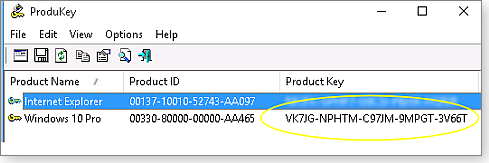
الترقية من ويندوز 32 بت إلى 64 بت
تتضمن إصدارات البيع بالتجزئة لأنظمة التشغيل Windows 7 وWindows 8 وWindows 8.1 وسائط تثبيت - واحدة لأنظمة 32 بت وواحدة لأنظمة 64 بت. يتيح لك الإصدار المجاني من Windows 10 الترقية فقط إلى نظام بنفس دقة النظام الأصلي. بمعنى آخر، يمكنك فقط ترقية نظام التشغيل Windows 7 32 بت إلى إصدار 32 بت من Windows 10. بافتراض أنه لا أحد يرغب في ترقية نظام 64 بت إلى نظام 32 بت، إذن قم بالترقية من نظام 32 بت. bit إلى نظام 64 بت الذي تحتاجه سيؤدي إلى تثبيت نظيف ويندوز الأصلي 7/8.1 باستخدام وسائط التثبيتإصدار 64 بت ثم الترقية إلى Windows 10.
الترقية فقط إلى الإصدارات المماثلة
لا يسمح لك التحديث المجاني لنظام التشغيل Windows 10 بترقية إصدار Windows الخاص بك. إذا كنت تمتلك ترخيص Win7 Starter أو Home Basic أو Home Premium، فستتلقى Windows 10 Home، وإذا كان لديك Windows 7/8.1 Pro، فستتلقى Windows 10 Pro على التوالي. سيحصل حاملو ترخيص Windows 7 Ultimate أيضًا على Windows 10 Pro نظرًا لعدم وجود إصدار Ultimate من Windows 10.
يشكو بعض مستخدمي Windows من عدم وجود Media Center في نظام التشغيل Windows 10. وتشير الصفحة المقابلة على بوابة الويب لـ Microsoft إلى أنه في بعض الأنظمة يمكنك الحصول على تطبيق مشغل DVD مجانًا من متجر ويندوز. سيتمكن المستخدمون الآخرون من الشراء هذا التطبيق. بالطبع، هناك عدد كبير من لاعبي الطرف الثالث الجيدين على الإنترنت.
توجد في الصفحة المقابلة لموقع Microsoft الإلكتروني قائمة كاملة بالوظائف التي لم تعد متوفرة.
نعم، إنه مجاني، ولكن مع بعض التحذيرات. وكما تم الإبلاغ عنه مرارًا وتكرارًا، سيكون هذا التحديث المجاني متاحًا حتى يوليو 2016. وبعد هذه المدة، إذا لم يكن لديك الوقت لممارسة الحق تحديث مجاني، سوف تحتاج إلى شراء نظام التشغيل Windows 10.
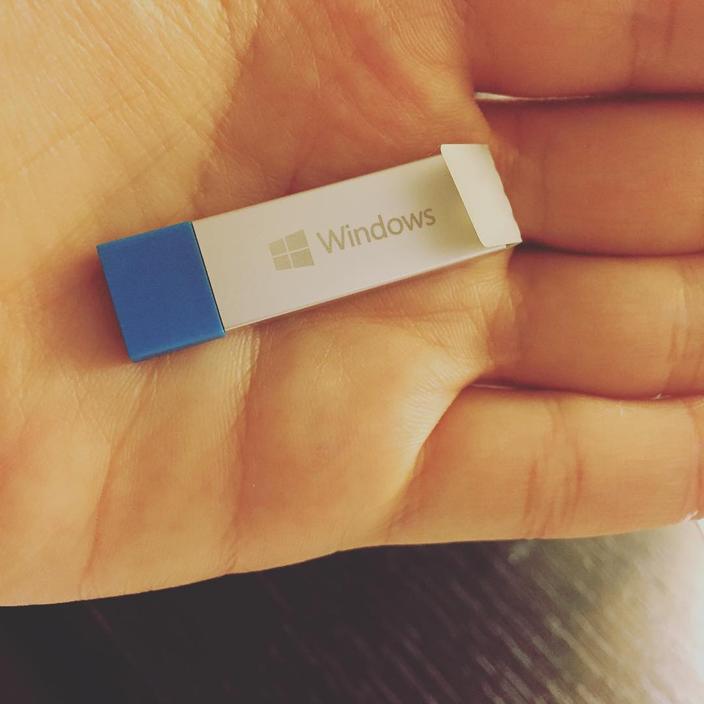
كل شيء يمكن أن يتغير. يتوقع مستخدمو Apple دائمًا تحديثات مجانية لنظام التشغيل. على سبيل المثال، يمكن ترقية جهاز iPhone مجانًا حتى يتوقف نظام التشغيل الجديد عن دعم الأجهزة القديمة. في بعض الحالات، قد يظل بإمكانك الحصول على نظام التشغيل الجديد، لكن الهاتف الذكي لن يستخدم بعض الميزات الجديدة. وفي تلك اللحظة، عادةً ما يقوم المستخدمون بتغيير الهاتف إلى هاتف جديد، لأن... لن يحتفظ الجهاز القديم بالشحن، لكن الشاشات الأكبر حجمًا والميزات الجديدة تبدو مغرية.
ففي نهاية المطاف، تستطيع ميكروسوفت أن تتكيف مع نموذج عمل مماثل: نظام التشغيل مجرد منصة للخدمات والبرمجيات المربحة للغاية. ولكن كما تشير مدونة TechNet UK، فإن الوضع الحالي نسخة مجانيةليس لدى Windows 10 تاريخ انتهاء صلاحية - فلن تضطر إلى دفع ثمنه خلال عامين أو ثلاثة أعوام. مهما كان الأمر، تخطط Microsoft لإضافة ميزات جديدة إلى نظام التشغيل Windows 10، وفي مرحلة ما، قد لا تعمل بعض الميزات على جهاز الكمبيوتر الخاص بك، أو قد يتوقف جهازك عن تلقي التحديثات المستقبلية تمامًا.
هل من الممكن تشغيل Windows 10 على جهاز افتراضي في وضع التمهيد المزدوج؟
يميل العديد من المستخدمين الحذرين إلى تركه على هواتفهم آلات ويندوز 7 أو Windows 8، تثبيت Windows 10 على محرك أقراص ثانٍ أو قسم منطقي. عادةً ما يريدون نسخ تثبيت Windows 7 أو تصويره، ثم الترقية إلى Windows 10، ثم استعادته الحالة الأوليةالنظام على قرص أو قسم آخر. آسف، ولكن مثل هذه الإجراءات غير مسموح بها. إذا تم تثبيت نظام التشغيل Windows 10، فإنه سيتولى ترخيص Windows 7/8.1 الأصلي. في غضون شهر بعد تحديثات ويندوزيتيح لك الإصدار 10 الرجوع إلى نظام التشغيل Windows 7 أو Windows 8.1، ولكن في هذه الحالة تتم إزالة نظام التشغيل الجديد.
كما هو الحال دائمًا مع Windows، يجب أن يكون للنسخ الافتراضية تراخيص خاصة بها، منفصلة عن الأنظمة المضيفة. كما هو مذكور في مدونة TechNet UK، فإن ترخيص Windows 10 "يسمح لك بتثبيت مثيل واحد فقط برمجةللاستخدام على جهاز واحد فقط، لا يهم ما إذا كان فعليًا أو افتراضيًا. إذا كنت تريد استخدام البرنامج على أجهزة متعددة، فستحتاج إلى شراء تراخيص نظام تشغيل منفصلة لكل منها.
ويندوز كخدمة
يبدو أن نموذج تحديث Windows القديم (XP وVista وWindows 7 وWindows 8) قد أصبح غير مستخدم. نموذج جديدأمر مربك لمستخدمي Windows على المدى الطويل. ويفترض أنه بالنسبة لجهاز معين، ستحتاج إلى الدفع مقابل Windows مرة واحدة فقط - عند شراء جهاز كمبيوتر شخصي جديد، أو طلب إصدار للبيع بالتجزئة، أو التسجيل للحصول على ترخيص مجمع. الملامح الرئيسية لمفهوم "Windows كخدمة" هي:
- لا يتعين عليك الدفع مقابل نظام التشغيل Windows عدة مرات عند استخدام نفس الجهاز - فلديك ذلك دائمًا أحدث نسخة;
- لا مزيد من مسح التحديثات وإعادة تثبيتها؛
- يمكن للموردين ومطوري البرامج التأكد من أن 90 بالمائة من المستخدمين لديهم نفس البنية.
تتوقع Microsoft أن الغالبية العظمى من المستخدمين الذين يستخدمون نفس الإصدار من نظام التشغيل سيعملون على تبسيط عملية تطوير تطبيقات الطرف الثالث.
يجب على عملاء المؤسسات ملاحظة ما يلي: للترقية إلى Windows 10، يجب أن يكون لديك عقد صالح لضمان البرنامج. إذا قمت ببساطة بشراء ترخيص Windows 7 Enterprise، فلن يكون لديك الحق في الترقية إلى نظام التشغيل الجديد. سيتمكن العملاء الذين لديهم عقد موقع من تسجيل الدخول إلى مركز ترخيص Microsoft وتنزيل إصدار Enterprise. ستحتاج أيضًا إلى تجديد عقد ضمان البرنامج الحالي الخاص بك لتلقي تحديثات Windows 10 المستقبلية.
مجانا لا يعني دون بعض التكاليف. ربما لا يكون مفاجئًا للكثيرين أن التحديث المجاني يأتي مع قيود. قد يجدها البعض ليست مرهقة للغاية، لكن يجب أن تتعرف عليها قبل الترقية. ما إذا كان بإمكانك العمل في ظل هذه القيود هو أمر متروك لك. إذا كانت بالغة الأهمية، نذكرك أنه على الرغم من أن Windows 7 لن يتلقى تحسينات جديدة، فإن Microsoft ستقوم بإصلاح الأخطاء ومشكلات الأمان لنظام التشغيل هذا حتى 14 يناير 2020، وينتهي دعم Windows 8 في عام 2023.
منذ وقت ليس ببعيد، جميع المستخدمين نظام التشغيلتمكن Windows من التبديل إلى الإصدار العاشر المجاني كجزء من برنامج خاصمن مايكروسوفت. إذا كان استخدام نظام التشغيل المحدث في البداية بسيطًا وخاليًا من المشكلات، فمع مرور الوقت ظهرت هذه المشكلات. واجه العديد من الأشخاص رسالة متطفلة على الشاشة نصها: "ترخيص Windows على وشك الانتهاء. تحتاج إلى تنشيطه في إعدادات جهاز الكمبيوتر الخاص بك." يعتمد حل المشكلة كليًا على الفروق الدقيقة في نظامك.
كيف يمكنني إزالة رسالة Windows؟
بادئ ذي بدء، عليك أن تتذكر الإصدار الذي قمت بالترقية منه إلى Windows 10. لا يفضل جميع المستخدمين شراء البرامج المرخصة، ولهذا السبب تظهر مشكلات مماثلة لاحقًا.
إذا كنت تستخدم Windows 7/8/XP سابقًا وقررت الترقية إلى الإصدار العاشر مجانًا، فسيتم أيضًا نقل مفاتيح ترخيص المنتج الخاص بك. كما قد تتخيل، يتم قطع عدد كبير من المفاتيح غير المرخصة على الفور وتظهر رسالة من هذا النوع.
مشكلة أخرى: عندما كان مفتاحك يدعم منشط KMS، ولكن تم عزله بواسطة برنامج مكافحة الفيروسات.
الأكثر مشكلة شائعة- هذه مجرد نسخة معاينة. الشيء هو أن الشركة في البداية قامت بتوزيع منتجها مجانًا للاختبار. قامت مايكروسوفت بمتابعة تعليقات المستخدمين وأخذتها بعين الاعتبار، ونتيجة لذلك قامت بعمل نسخة عاشرة كاملة، وبقي الكثير من الأشخاص على المعاينة التي تنتهي صلاحيتها.
حل المشكلة عن طريق التحديث
إذا كنت تعتقد أنك أصبحت ضحية لإصدار معاينة من النظام وكنت متأكدًا تمامًا من الترخيص، فمن الأفضل ببساطة تحديث العشرة الأوائل على موقع Microsoft الإلكتروني.
لن تقوم هذه الطريقة بحذف ملفاتك أو تهيئة جهاز الكمبيوتر الخاص بك، بل ستقوم ببساطة بتنزيل تحديث جديد.
- انتقل إلى موقع مايكروسوفت.
- قم بتنزيل التحديث بالنقر فوق الزر "تنزيل الأداة الآن"؛
- قم بتشغيل الملف واتبع جميع التعليمات من المثبت.
أثناء عملية التحديث، يمكنك تسجيل حسابك حسابمايكروسوفت. سيسهل عليك مراقبة حالة النظام، وسيكون بإمكانك الوصول إليها الدعم الفني. بعد التحديث سوف يختفي الإشعار
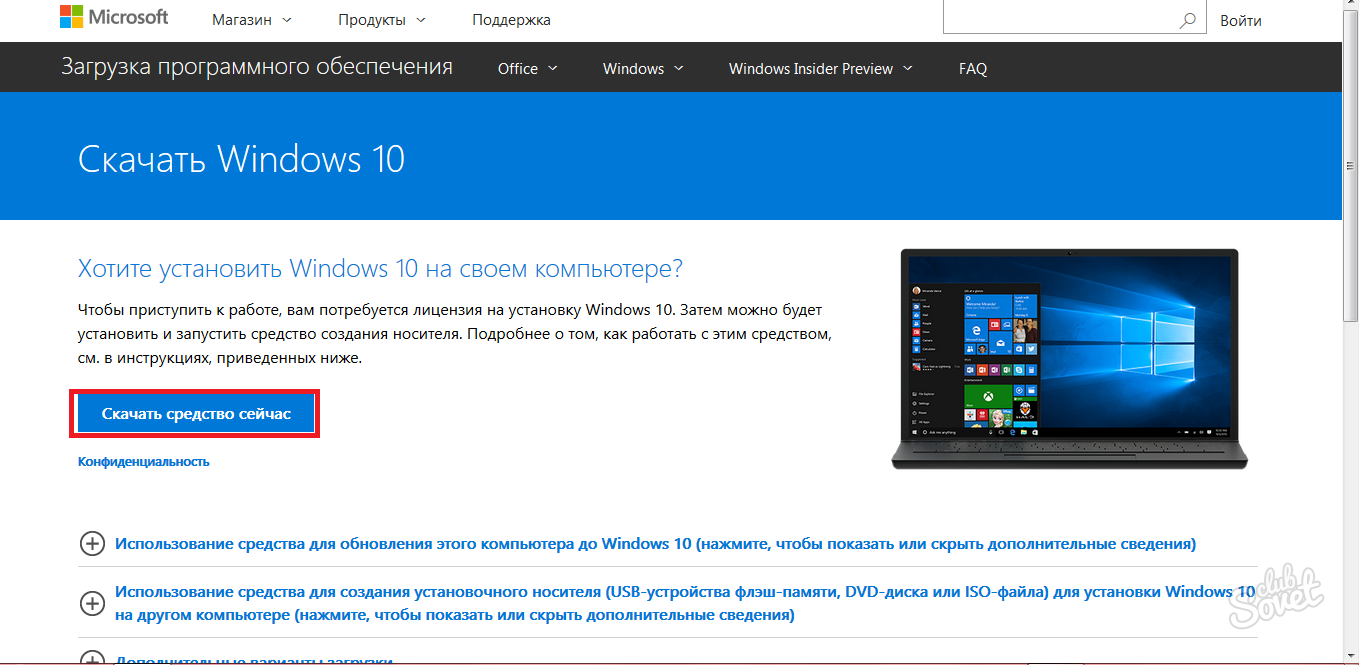
إزالة تنبيه عبر سطر الأوامر
ستريحك هذه الطريقة من رسالة الترخيص في عدد من الحالات.
اضغط في نفس الوقت على مفاتيح WIN + R على لوحة المفاتيح شريط البحث. اكتب فيه ثلاثة أحرف - cmd. انقر فوق موافق.
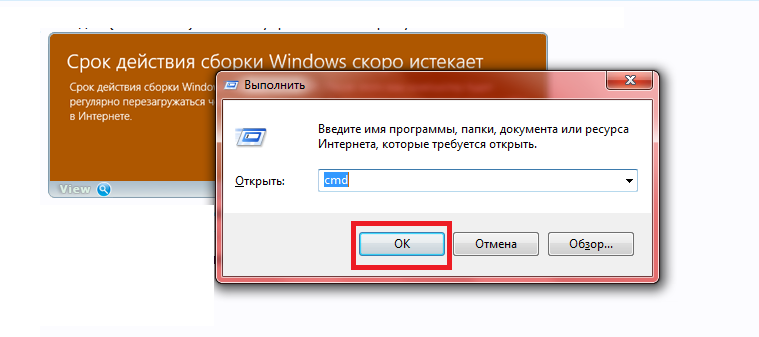
سترى على الفور نافذة داكنة في منتصف الشاشة. هذا هو سطر الأوامر أو وحدة التحكم. أدخل الأمر
- slmgr - إعادة تسليح. لا توجد نقاط أو مسافات زائدة. اضغط على Enter.
لا تلمس الكمبيوتر لبضع ثوان.
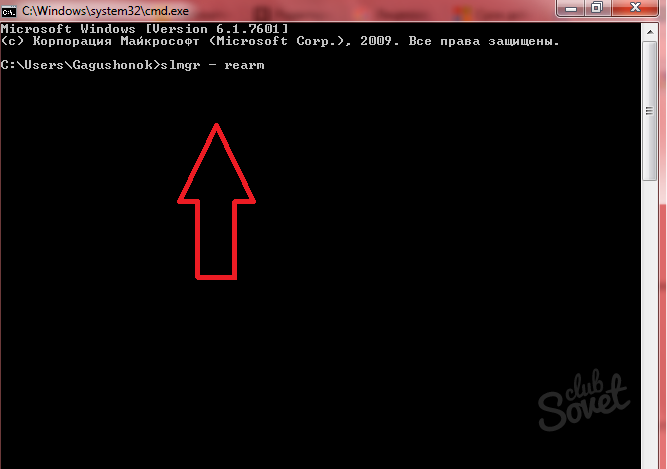
ستظهر سلسلة من النوافذ المماثلة على الشاشة. هم فقط بحاجة إلى أن تكون مغلقة. سيكون هناك 5-6 نوافذ.

افتح شريط البحث مرة أخرى باستخدام المجموعة WIN + R وأدخل أمرًا آخر:
- الخدمات.msc
يفتح هذا الأمر خدمات ويندوز. يمكنك أيضًا الوصول إليها من خلال لوحة التحكم، ولكن هذا أسرع بكثير.

من بين العديد من الخدمات، تحتاج إلى العثور على مركز ترخيص، وهو "Windows مدير الترخيص" بمجرد العثور على هذا السطر، انقر عليه نقرًا مزدوجًا. في النافذة التي تظهر، حدد القيمة "مرفوض" أو "معطل" وانقر على "تطبيق" في زاوية النافذة.

في نفس النافذة مع الخدمات، ابحث عن سطر آخر "Windows Update". انقر مرتين عليه.
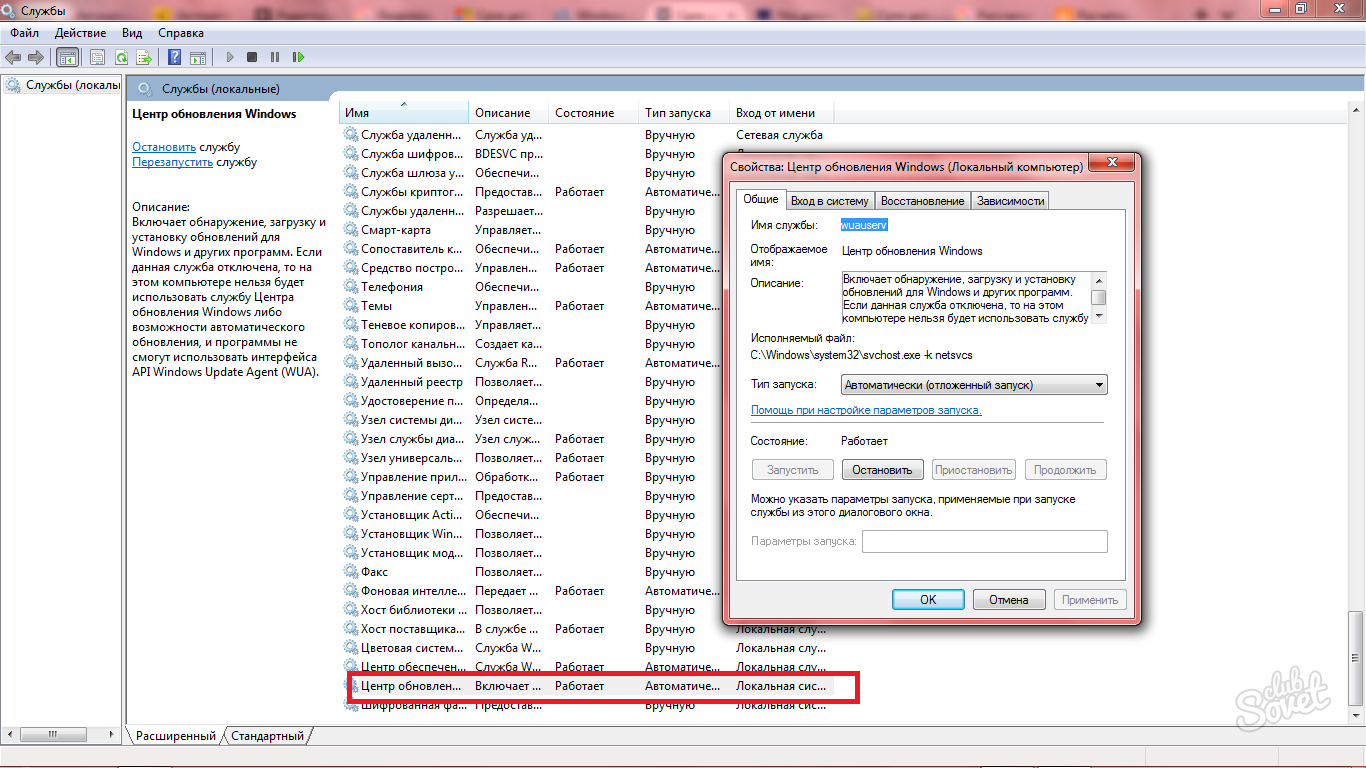
من القائمة المنسدلة في علامة التبويب "عام"، حدد "معطل". كل ما عليك فعله هو النقر على "تطبيق". تعمل هذه الطريقة على تعطيل تحديثات Windows والتحقق من الترخيص، وبالتالي تختفي الرسالة من الشاشة.
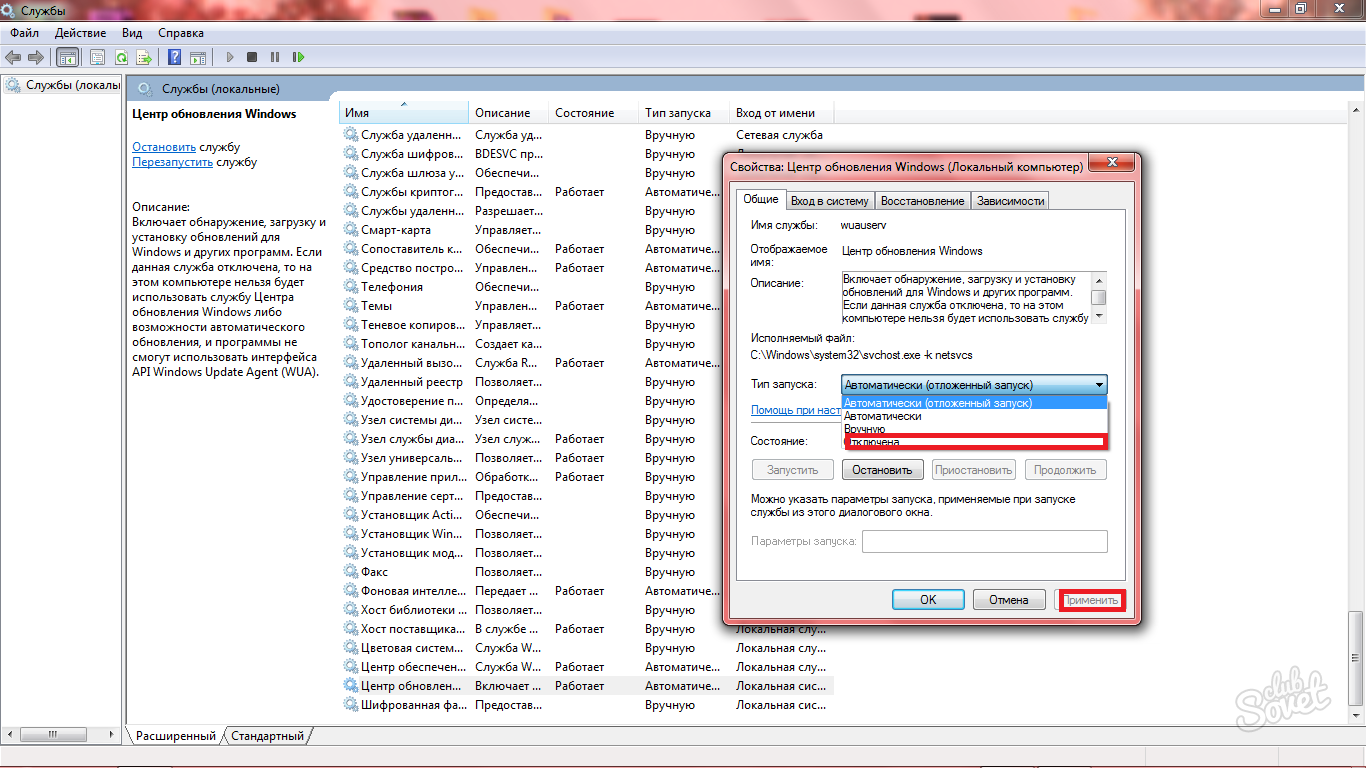
طرق بديلة للتعامل مع التنبيهات
يمكن تقديم خيارين آخرين كخيارات إضافية.
الأول هو تشغيل الأمر:
powershell -ExecutionPolicy Unrestricted Add-AppxPackage -DisableDevelopmentMode -تسجيل $Env:SystemRoot\WinStore\AppxManifest.xml
كيفية فتح سطر الأوامرأنت تعرف بالفعل. تستخدم هذه الطريقة Power Shell، والذي قد يكون أيضًا سببًا للنافذة.

والطريقة الأخيرة يمكن أن تكون مسح الحجر الصحي لمكافحة الفيروسات الخاص بك. إذا كان لديك إصدار غير مرخص قبل تحديث Windows 10، فإن نظام التشغيل الآن يحاربه بنشاط. من المرجح أن يكون منشط KMS الخاص بك في الحجر الصحي. أضفه إلى الاستثناءات.
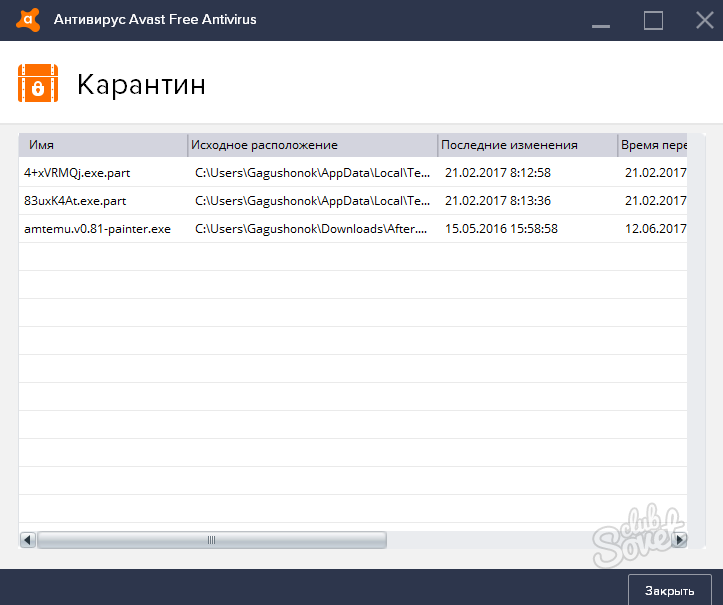
وفقا للقسم التحليلي لشركة Microsoft، لا يتم استخدام Windows عمليا في روسيا. والسبب في ذلك هو عدم وجود سجلات تسجيل حول حصول المستخدمين العاديين على التراخيص. في روسيا، اعتاد الناس على استخدام الإصدارات المقرصنة للاستخدام الشخصي، وتنمو فكرة في أذهان المستخدم العادي أن الإصدارات المرخصة هي متعة باهظة الثمن. بعد قراءة المقال حول كيفية الحصول على هذا المفهوم الخاطئ، لن يكون ذا صلة بعد الآن.
لذلك، دعونا نلقي نظرة على طريقة للحصول على ترخيص دون استثمار روبل واحدعملية الانتقال
للحصول على ترخيص Windows 10 مجاني، اتبع الخطوات التالية:
- تسجيل حساب على موقع مايكروسوفت.
- قم بتحديث نظامك من الإصدار الثامن إلى الإصدار العاشر التجريبي؛
- التحديث التجريبي للبناء النهائي.
تسجيل الحساب
على موقع Microsoft الرسمي، يجب عليك إدخال بياناتك حتى تتمكن من استخدام الموارد المتعلقة بالمشاركة في البرنامج لدراسة احتياجات المستخدم، وتغيير بنية نظام التشغيل ووظائفه. حتى أغسطس 2016، الانتقال إلى برنامج الاختبار متاح للجميع.
- اذهب الى الصفحة الرسميةشركات مايكروسوفت
- تأكيد تفاصيل التسجيل
- الانضمام للبرنامج
من الداخل
لقد خططت Microsoft منذ فترة طويلة لإنشاء نظام تشغيل بمشاركة أولئك الذين يستخدمونه، متجاوزًا مجموعة الموظفين. قرر مطورو Windows جذب جمهور بملايين الدولارات لتحديد نقاط الضعف في النظام وإنشاء النظام الأساسي الأكثر ملاءمة لجهاز كمبيوتر المستخدم العادي. قرر مطورو نظام التشغيل شكر جميع المشاركين في البرنامج من خلال منحهم الفرصة لتنشيط Windows 10 مجانًا إذا كانت أجهزتهم تحتوي في السابق على نسخة مقرصنة.
عيوب المشاركة في البرنامج هي أنه خلال اختبارات ويندوز 10 تحديثات داخلية بانتظام ملفات النظامويطرح أسئلة مستمرة مما يزعج الكثير من المستخدمين. ولكن إذا كنت لا تزال ترغب في الحصول على Windows 10، فسيتعين عليك قبوله.
الترقية إلى عشرة
إذا لم يكن تثبيت أحد المطلعين خيارًا مناسبًا، ترخيص ويندوزيتم تثبيت الإصدار 10 مجانًا، بشرط موافقة المستخدم على أن النظام سيعمل في وضع الاختبار وقد تكون هناك أخطاء في العمليات. في الوقت الذي لم يحدده المبدعون، سينتهي العرض الترويجي. لن تتمكن من استخدام التحديث المجاني عندما تقرر Microsoft إصدار الإصدار النهائي.
التجميع النهائي
في خريف عام 2016، سيكون من الصعب للغاية الحصول على عشرة مجانية، حيث سيتوقف برنامج الاختبار في الوقت الحالي عندما يقرر جميع مستخدمي الإصدار التجريبي أن الطفرة التشغيلية لعشرة قد مرتاليوم نوافذ مرخصة 10، متوسط \u200b\u200bالتكلفة من 3000 إلى 10000 روبل، يباع مقابل المال. عندما يتم إحضاره إلى الكمال، فإن السعر سيزيد بشكل كبير. لا أحد يستطيع التنبؤ بما ستكون عليه سياسة الشركة بعد إصدار نظام التشغيل التالي. قريباً ستصبح Ten منصة الإطلاق الجديدة للإصدارات القادمة، مما يعني زيادات كبيرة في أسعار المنتج وأسعاره. ويترتب على ذلك أنك بحاجة إلى استغلال الوضع وتثبيته، وعدم تفويت فرصة الحصول على الويندوز مجاناً، لأن هناك فرصة لاستخدام النسخة القديمة المقرصنة في أي وقت، ولكن قد لا تتمكن من ذلك. لاستخدام منتج مرخص مع الدعم الكامل والتطبيقات والمكونات التي تعمل بشكل طبيعي مجانًا.
المخاطر
عند استخدام نسخة تجريبية، قد تكون هناك مشاكل تتعلق بتشغيل نظام التشغيل أو تتعارض مع تطبيقات الطرف الثالث. هذا هو أول ما يخيف المستخدم. نقطة أخرى لا تؤثر على تشغيل النظام بأي شكل من الأشكال، ولكنها مزعجة للغاية للمستخدم، وهي إعادة التشغيل المفاجئ لنظام التشغيل الذي يحدث عند تثبيت التحديثات. بالفعل ثلاثة أشهر ونصف هذه المشكلةلا يتم القضاء عليها لسبب غير معروف لمجرد مستخدم بشري. كن مستعدًا لذلك واحفظ ملفات العمل الخاصة بك في الوضع التلقائي، حتى لا تفقد التطورات في برنامج معين.
بعد تطبيق التحديثات، من الصعب أيضًا إعادة النظام إلى حالته الأصلية. ولا تكون العملية ممكنة إلا عند استخدام أدوات إضافية من نظام التشغيل الجديد، وتختلف الواجهة وطريقة الاسترداد عما اعتاد عليه المستخدمون.
تنص اتفاقية الترخيص على أن تحديث مكونات نظام التشغيل سيكون متاحًا مجانًا لحاملي الإصدار المرخص فقط. هذه حجة أخرى لصالح العشرات، لكن ضع في اعتبارك أنه لا يمكنك تعطيل مجموعة التطبيقات بأكملها ومجموعة الأدوات القياسية - التحميل على كبشسوف تزيد بشكل ملحوظ. لكن التكنولوجيا تتطور ويمكن للآلات الحديثة أن تتحمل مثل هذه الأحمال
شاهد الفيديو
في 29 يوليو 2015، طرحت شركة Microsoft نظام التشغيل Windows 10 الجديد، ومنذ إصداره، قام أكثر من 200 مليون مستخدم بتثبيت نظام التشغيل الجديد مجانًا تمامًا. لا شك أن شعبية نظام التشغيل الجديد تستحق الاهتمام، لكن تلك الشائعات وعدم الرضا عن الأخطاء عند العمل معه تجعل المستخدمين حذرين بعض الشيء. معظمهم لا يعرفون شيئًا عن التحديث، كما أن الشائعات حول التجسس المزعوم تخيف العديد من المستخدمين تمامًا.
في هذا المقال والمقالات اللاحقة أريد أن أتحدث بالتفصيل عن نظام التشغيل الجديد والابتكارات الموجودة فيه وتبديد بعض الشائعات والخرافات حوله. اسمحوا لي أن أذكرك أنني قلت دائمًا أن الهدف الرئيسي لمقالاتي هو الرغبة في مساعدة المستخدمين العاديين، وكذلك في التعليقات لقراءة آراء المستخدمين ذوي الخبرة وغير ذوي الخبرة حول النظام.
من هو المؤهل للحصول على Windows 10 مجانًا؟
سيتمكن جميع المستخدمين المرخصين من الترقية إلى Windows 10 إصدارات ويندوز 7 وويندوز 8.1. خيارات التحديث التالية ممكنة.
يجب عليك أولاً حجز الترقية. سيظهر رمز مميز في أسفل الدرج بالقرب من الساعة:
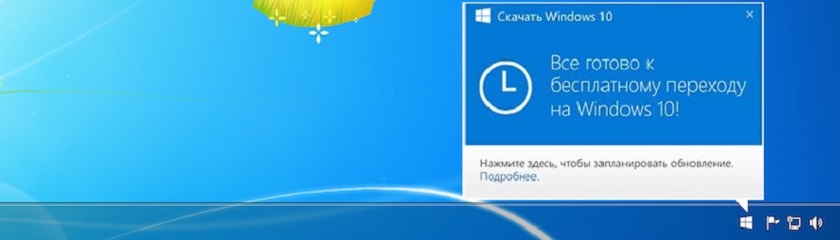
إذا قمت بالنقر فوقه، سيتم فتح نافذة جديدة سيُطلب منك فيها حجز فرصة الترقية إلى Windows 10. تبدو النافذة كما يلي:

يمكنك أيضًا استخدام التطبيق للتحقق مما إذا كان جهاز الكمبيوتر الخاص بك يلبي متطلبات نظام التشغيل الجديد وما إذا كانت ستكون هناك أية مشكلات في التحديث.

عند تثبيت التحديث، سيتم التحقق من توافق النظام مع الحد الأدنى من المتطلبات:
- المعالج: 1 جيجا هرتز أو أعلى؛
- ذاكرة الوصول العشوائي: 1 جيجابايت (32 بت) أو 2 جيجابايت (64 بت)؛
- مساحة حرة على القرص الصلب: 16 جيجابايت؛
- بطاقة الفيديو: DirectX 9 متوافقة مع دعم WDDM؛
- محاسبة دخول مايكروسوفت(ستحتاج إليه للوصول إلى الجهاز واستخدام المتجر المدمج) والوصول إلى الإنترنت.
بعض الملاحظات المهمة:
- للوصول إلى App Store وتنزيل التطبيقات وتشغيلها، يجب أن تكون متصلاً بالإنترنت وأن تكون دقة الشاشة لديك 1024 × 768 بكسل على الأقل؛
- يتميز Windows 10 بمتجر تطبيقات جديد ، والتي تحتوي على عدد أقل من التطبيقات، وقد لا يكون تطبيقك المفضل موجودًا على الإطلاق؛
- إذا كان لديك طبعة ويندوز 8 محترف مع تثبيت ويندوزالمركز الإعلامي ثم بعد ذلك تحديثات الوسائطسيتم حذف المركز.
- بعد التحديث، لن تتمكن من تشغيل الأقراص من خلال مشغل الوسائط القياسي؛
- لا يمكن ترقية Windows 7 بدون تثبيت Service Pack 1 إلى Windows 10 عبر تحديث ويندوز. وبالمثل، لا يستطيع مستخدمو أنظمة التشغيل Windows RT وVista وXP تحديث أنظمتهم، وسيتعين عليهم تنزيل الصورة وتثبيت النظام من البداية؛
- وبالمثل، يمكن لمستخدمي 8.1 الترقية، ولكن لا يمكن لمستخدمي Windows 8؛
ويندوز كخدمة
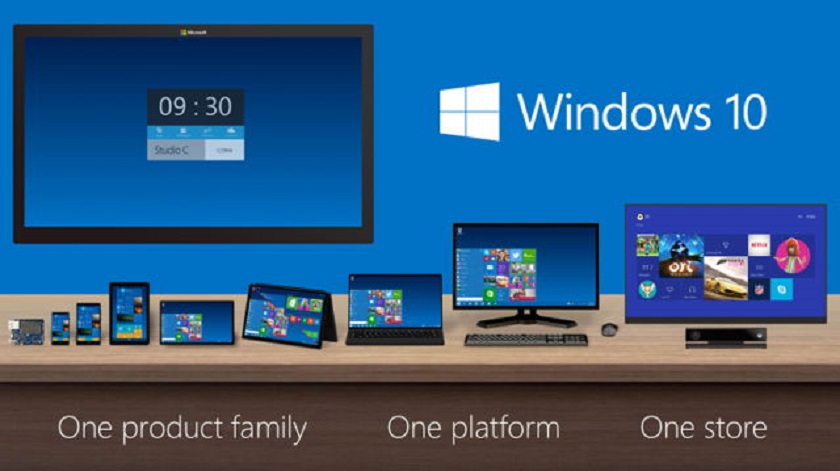
المفهوم الخاطئ الأكثر شيوعًا حول نظام التشغيل Windows 10 هو أن النظام سيعمل الاشتراك المدفوع. لقد أخذ الجميع تقريبًا كلمات ممثلي Microsoft حول تحويل Windows إلى خدمة بشكل لا لبس فيه: ستأخذ Microsoft الأموال شهريًا/سنويًا، وإذا فاتتك إحدى الدفعات، فسيتوقف النظام عن التشغيل، و فترة حرةمن المفترض أن تنتهي خلال عام، أي في 29 يوليو 2016.
في الواقع الأمر ليس كذلك. بعد الترقية إلى Windows 10، ستتلقى ترخيصًا كاملاً صالحًا إلى أجل غير مسمى. ونعني بكلمة "الخدمة" أن Microsoft ستقوم بدعم وتحديث النظام الموجود على جهاز الكمبيوتر الخاص بك طوال فترة الخدمة بأكملها. بالمناسبة، لن تتمكن من رفض التحديثات: في نظام التشغيل Windows 10 العادي، ستصل التحديثات تلقائيًا، ولكن في نظام التشغيل Windows 10 Pro، لا يمكن تأخير تثبيتها إلا لفترة قصيرة.
تثبيت نظام التشغيل Windows 10 عبر التحديث
لذا، بعد أن قمت بحجز نظام التشغيل Windows 10 وإذا كان نظامك يرضي ذلك المتطلبات الضرورية، ستظهر لك الرسالة التالية في لوحة التحكم:
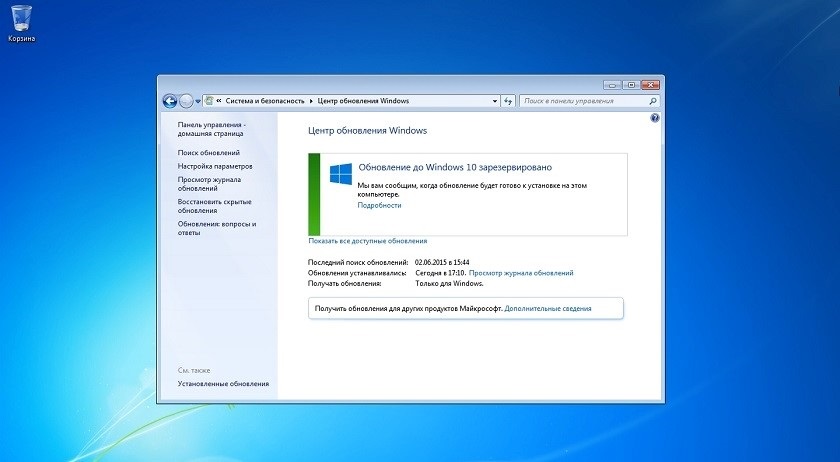
حاول مطورو Microsoft جعل أداة التحديث مفهومة قدر الإمكان، حتى بالنسبة للمبتدئين الذين لم يقوموا مطلقًا بتثبيت نظام تشغيل جديد على أجهزة الكمبيوتر الخاصة بهم، وبالتالي فإن عملية تثبيت Windows 10 تتم تلقائيًا للغاية.

بعد النقر على زر "البدء"، سيبدأ نسخ الملف. أولاً يتم التحديث في خلفية(أي أنك سوف تكون قادرا على أداء مهام أخرى)، ثم سيبدأ التثبيت الكاملمع تغيير التكوين وتطبيق معلمات جديدة.
إذا قمت بالتثبيت عبر مركز التحديث نظام جديدإذا لم ينجح الأمر، فيمكن القيام بذلك باستخدام سطر الأوامر. لكن تأكد أولاً من تمكين التحديثات التلقائية:
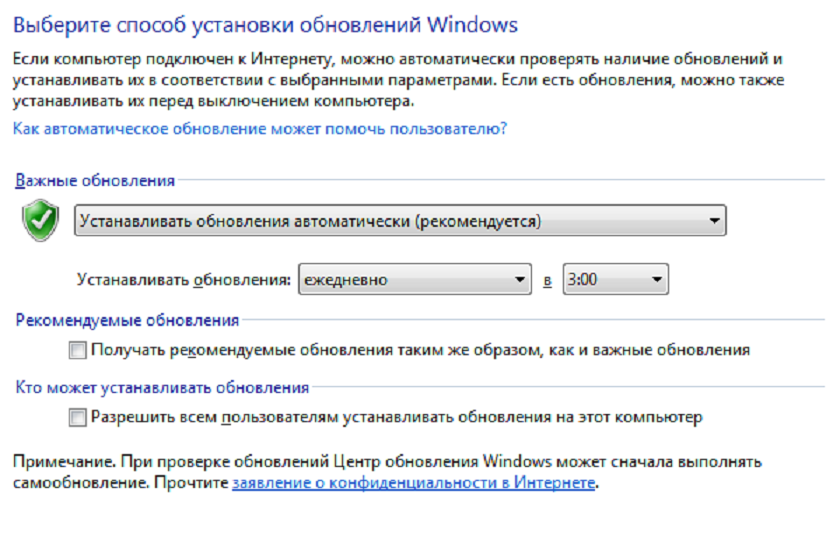
إذا كان كل شيء على ما يرام، يمكنك البدء في تلقي تحديثات النظام:
1.اضغط على Win+R لإظهار قائمة "تشغيل".
2. أدخل الاستعلام "cmd".
3. استخدم الأمر " wuauclt.exe/updatenow" (بدون علامتي الاقتباس) ثم اضغط على Enter: 
إذا فعلت كل شيء بشكل صحيح، فعند فتح مركز التحديث سترى أن عملية التنزيل قد بدأت ملفات ويندوز 10 لجهاز الكمبيوتر الخاص بك:
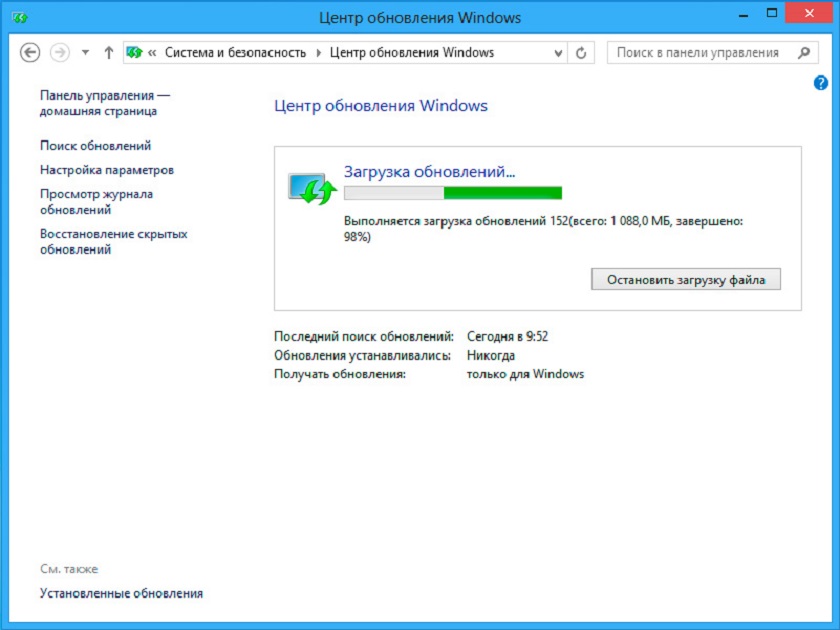
وفي الوقت نفسه، يمكنك الاستمرار في استخدام النظام أثناء إجراء التنزيل والتثبيت الأولي في الخلفية.
تثبيت نظام التشغيل Windows 10 باستخدام الأداة المساعدة للوسائط أداة الخلق
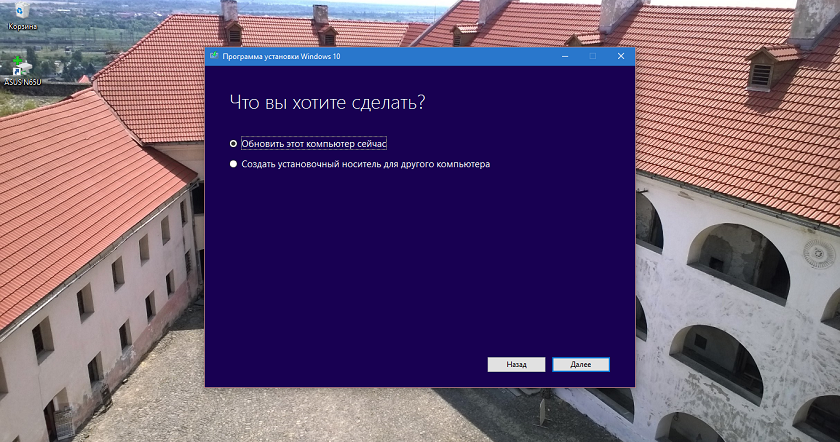
هناك طريقة أخرى الحصول على ويندوز 10 مباشرة من موقع مايكروسوفت. باستخدام تطبيق خاص خلق وسائل الإعلامأداة يمكنك من خلالها تنزيل Windows 10 للحصول على تحديث مجاني، أو نسخ Windows 10 إليه الوسائط القابلة للتمهيد (قرص دي في ديأو قرص USB).
باستخدام تطبيق Media Creation Tool، يمكنك تحديث نظام التشغيل لديك وإنشاءه أيضًا محرك أقراص فلاش USB قابل للتشغيلأو قرص DVD للتثبيت اللاحق (إعادة التثبيت) لنظام التشغيل Windows. يمكنك الترقية على الفور إلى نظام التشغيل Windows 10، ثم استخدام هذا البرنامج لإنشاء محرك أقراص USB محمول أو قرص DVD قابل للتمهيد لإجراء تثبيت "نظيف" لاحق لنظام التشغيل Windows.
تقوم أداة إنشاء الوسائط بتنزيل Windows 10 من Microsoft على جهاز الكمبيوتر الخاص بك، ثم، إذا اخترت ذلك، قم بترقية نظام التشغيل إلى Windows 10، أو قم بإنشاء وسائط قابلة للتمهيد لتثبيت Windows لاحقًا على هذا الكمبيوتر أو على جهاز كمبيوتر آخر.
بعد النقر على الرابط، سوف تحتاج إلى تحديد تطبيق وسائل الإعلامأداة الإنشاء (64 بت أو 32 بت) المطابقة النظام المثبتعلى جهاز الكمبيوتر الخاص بك. 
للعمل برامج إعلاميةيجب أن تستوفي أداة الإنشاء الشروط التالية:
- اتصال بالإنترنت (مطلوب ل تنزيلات ويندوز 10)
- مساحة كافية على القرص (لملفات النظام التي تم تنزيلها)
- قرص DVD أو محرك أقراص USB(لتسجيل Windows 10 على الوسائط الخارجية)
لا تتطلب أداة إنشاء الوسائط التثبيت على جهاز الكمبيوتر الخاص بك. لتشغيله، ما عليك سوى النقر على أداة MediaCreatorTool التي تم تنزيلها.
باتباع النصائح البسيطة، ستتمكن من تحديث جهازك إلى ويندوز الجديد 10 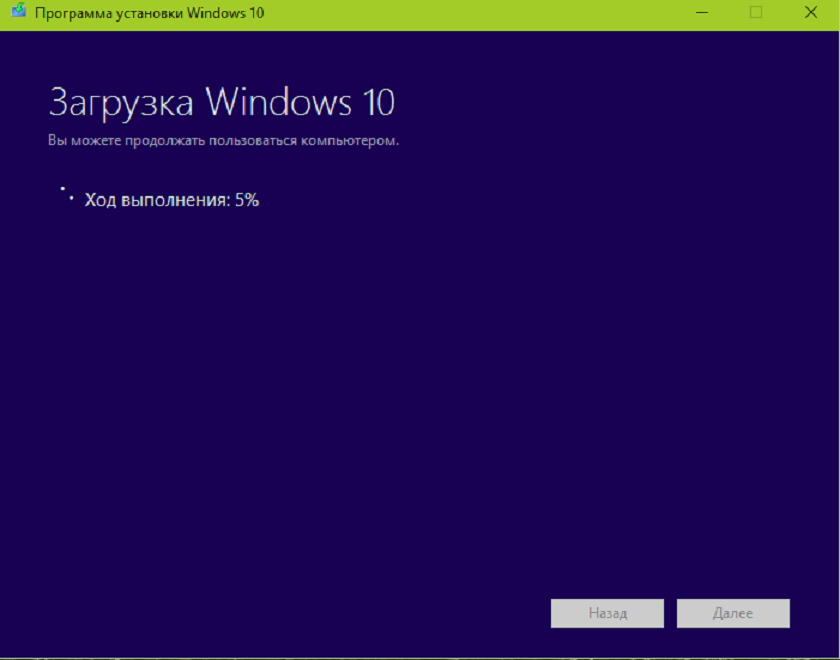 . ومن الجدير بالذكر أنه إذا رغبت في ذلك، كل شيء البرامج المثبتةتبقى الصور والمستندات وإعدادات النظام سيتم نقلها بأمان إلى نظام التشغيل الجديد. بشكل عام، سيكون الانتقال من Windows 7 أو 8.1 ناجحًا!
. ومن الجدير بالذكر أنه إذا رغبت في ذلك، كل شيء البرامج المثبتةتبقى الصور والمستندات وإعدادات النظام سيتم نقلها بأمان إلى نظام التشغيل الجديد. بشكل عام، سيكون الانتقال من Windows 7 أو 8.1 ناجحًا!
أخطاء أثناء التحديث
ولا أنكر أن بعض المستخدمين، خاصة في الأيام الأولى بعد الإصدار، واجهوا أخطاء أثناء التحديث أدت إلى منع التحديث، وفي بعض الأحيان قاموا بإلغائه ببساطة.
طبعا لا أعلم كل الأخطاء لكن أريد أن أعطي حلول لبعض منها.
لوحة المفاتيح لا تعمل، وتومض الشاشة، ولا يوجد صوت، وما إلى ذلك.
السبب الرئيسي لهذه الأخطاء هو برنامج تشغيل الجهاز المعني. تحتاج إما إلى تحديثها عبر مدير الجهازأو قم بتحميله من موقع الشركة المصنعة. في بعض الأحيان يكون السبب تافهًا تمامًا - جهازك قديم جدًا لدرجة أن الشركة المصنعة توقفت عن إنتاج برامج التشغيل الخاصة به لنظام التشغيل Windows 10.
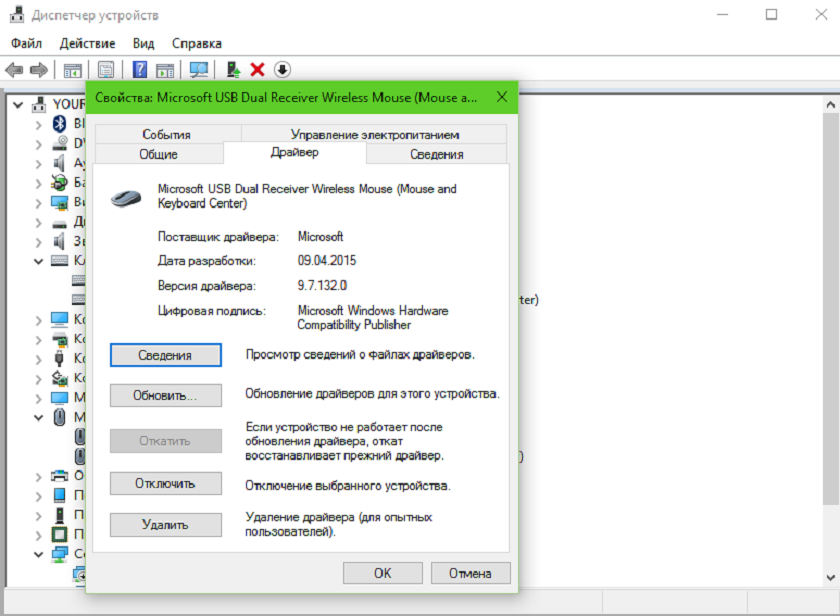
خطأ 80240020
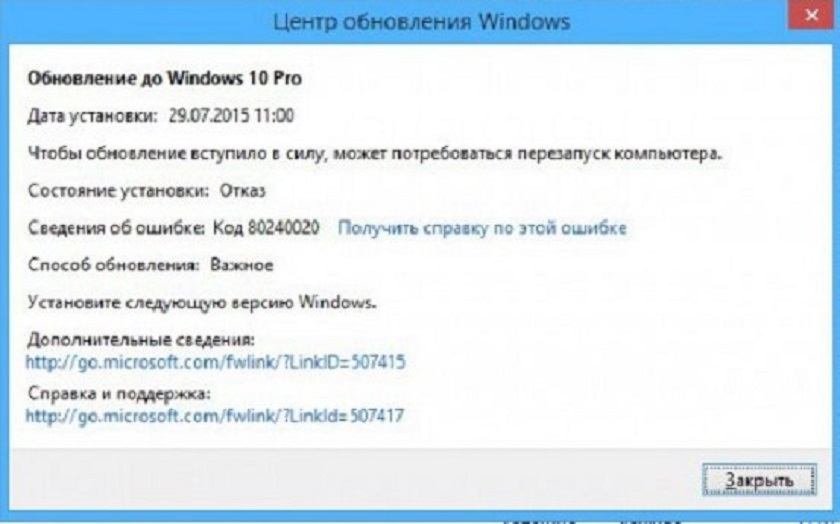
لا يزال هذا الخطأ يحدث أحيانًا عند التحديث. لإصلاح الخطأ، يجب عليك الانتقال إلى المجلد C:\Windows\SoftwareDistribution\Download وحذف كل ما هو موجود هناك. ثم يجب عليك تشغيل سطر الأوامر وإدخال الأمر wuauclt.إملف تنفيذى /updatenow.
بعد ذلك، عليك الانتقال إلى مجلد "لوحة التحكم"، إلى علامة التبويب "Windows Update" وسيبدأ التحديث إلى Windows 10 مرة أخرى - هذه المرة بدون أخطاء. إذا لم يتم حل المشكلة، فأنا أوصي بتحديث النظام من خلال الأداة المساعدة Media Creation Tool المذكورة أعلاه.
خطأ 80246007
إذا أعطاك Windows Update الخطأ 80246007 عند تنزيل التحديثات أو التحقق من وجود تحديثات، فقد تحتاج إلى تغيير إعداداتك أو إعادة تشغيل خدمة النقل الذكي في الخلفية (BITS). تسمح هذه الخدمة لـ Windows Update بتنزيل التحديثات على جهاز الكمبيوتر الخاص بك. لتغيير الإعدادات أو إعادة تشغيل خدمة النقل الذكي في الخلفية (BITS). لتنفيذ هذه الخطوات، يجب عليك تسجيل الدخول باستخدام حقوق المسؤول.
- افتح المكون " إدارة" بالضغط على الزر يبدأرسم زر البدء واختيار العناصر لوحة إدارة, نظامولها خدمةو إدارة.
2.انقر نقرًا مزدوجًا خدمة. إذن المسؤول مطلوب. أدخل كلمة مرور المسؤول أو تأكيد كلمة المرور إذا طُلب منك ذلك.
3. انقر بزر الماوس الأيمن فوق خدمة خدمة النقل الذكي في الخلفية (BITS) وحددها ملكيات
4. في علامة التبويب عام، تأكد من تحديد تلقائي (بدء مؤجل) بجوار نوع بدء التشغيل. بخلاف ذلك، حدد هذه القيمة وانقر فوق الزر يتقدم.
5. تحقق مما إذا كانت الخدمة قيد التشغيل. للقيام بذلك، انظر إلى قيمة الحالة. إذا لم تكن الخدمة قيد التشغيل، فانقر فوق ابدأ
تفعيل ويندوز 10

وتذكر أنه عند تحديث Windows 7 و8.1، يتحقق المثبت من ترخيص الأنظمة القديمة وتنشيطها. في بعض الأحيان يتطلب الأمر منك إدخال مفتاح التنشيط الخاص بالإصدار السابق. لا تتلقى مفتاحًا - بدلاً من ذلك، يتم تسجيل جهاز الكمبيوتر الخاص بالمستخدم مع مجموعة المكونات الفريدة الخاصة به في خوادم Microsoft. عند تثبيت Windows 10 في المستقبل على نفس الكمبيوتر، سيتم إجراء مقارنة مع البيانات من خادم Microsoft وإذا كان هناك تطابق، فسيتم تنشيط النظام تلقائيًا.
إذا لم تقم بالتحديث أولاً، فلن يتم هذا التسجيل. لا يمكن إدخال مفتاح Windows 7 أو 8.1 أثناء عملية تثبيت Windows 10، ولا يوجد نموذج ويب حيث يمكنك إدخال هذا المفتاح والحصول على مفتاح Windows 10.
العودة إلى الإصدار السابق
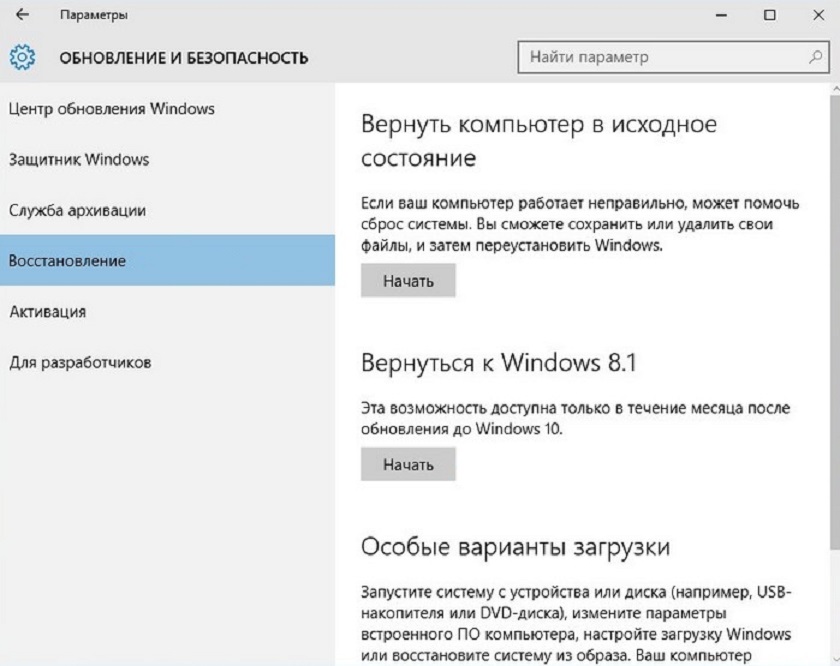
إذا لم يعجبك Windows 10 لسبب ما، فعندئذٍ في الداخل 30 يومايمكنك العودة إلى الإصدار السابقنظام التشغيل. قبل العودة، عليك أن تأخذ بعض الوقت للاستعداد. أولا تحتاج إلى إنتاج نسخة احتياطيةجميع البيانات الهامة إلى الخارج القرص الصلبأو باستخدام أي الخدمة السحابية. ولا يضر أيضًا التأكد من أن مفاتيح Windows 7 أو 8 لديك في متناول اليد، فقط في حالة حدوث ذلك. بعد ذلك عليك أن تمر عبر المسار ابدأ - الإعدادات - التحديث والأمان - الاسترداد.إذا كان هناك فرصة للعودة إلى الإصدار السابق , سيكون الخيار متاحا «
حتى وقت قريب، كان Windows 10 متاحًا مجانًا تمامًا. وبطبيعة الحال، لا يمكن لجميع المستخدمين تحميل هذا النظامولكن فقط أصحاب الإصدارين السابع والثامن مع الحزم المثبتةالتحديثات. ولكن، حان الوقت الآن لإغلاق الترقية المجانية إلى Windows 10 بالنسبة لهم أيضًا. التاريخ المحدد لهذا الحدث المهم معروف - 29 يوليو 2016. على ما يبدو، سئمت إدارة Microsoft من توزيع الفطائر المجانية على كل شخص تصادفه. إلى كل من لم يقوم بالتحديث إلى Windows 10 تاريخ معين، تلقي رخصة مجانيةتبين أن تكون موضع شك. جميع المستخدمين الذين يرغبون في التثبيت نسخة جديدةتم اقتراح نظام التشغيل على جهاز الكمبيوتر الشخصي الخاص بك لشراء ترخيص مقابل المال. لقد واجهوا أسئلة: هل من الممكن تجاوز هذا القيد وكيفية الحصول على Windows 10 مجانًا؟
وتبين أن مثل هذا الاحتمال موجود. سؤال آخر هو: هل تحتاجه؟ للمستخدمين الذين لا يلعبون الألعاب المتطورة العاب كمبيوتر، من الممكن تمامًا البقاء في "السبعة". ولكن يبدو أن اللاعبين لا يستطيعون الاستغناء عن التحول إلى "العشرة".
الحقيقة هي أن أحدث الألعاب تستخدم الإصدار 12 من DirectX، وهذه المكتبة موجودة ومثبتة فقط على نظام التشغيل Windows 10.
لذلك، تحتاج إلى تقدير رغباتك وقدراتك بشكل مستقل. بعد ذلك، سنخبرك بمزيد من التفاصيل حول الحظر المقدم ونقدم لك طرقًا للتحايل عليها دون إنفاق حوالي 8000 روبل - وهو بالضبط سعر الإصدار المنزلي من المنتج.
المشاركون في برنامج الاختبار
ولا يتأثر المشاركون في برنامج Preview، وهو برنامج اختباري لنظام التشغيل الجديد، بكل هذه المعلومات. سيكونون، كما كان من قبل، قادرين على القيام بذلك مجانًا تمامًا. للقيام بذلك، يجب أن يكون لديك حساب Microsoft وأن تكون مسجلاً كعضو في برنامج System Insider ضمن اسمه ويندوزمعاينة من الداخل. ومع ذلك، بالنسبة لأولئك الذين لم يتمكنوا من أن يصبحوا مشاركا في البرنامج، كل هذه المعلومات ليست ذات فائدة.
إذا كنت تمتلك نسخة مقرصنة من الإصدار 7 أو 8، فلن تتمكن بأي حال من الأحوال من الحصول على ترخيص لنظام التشغيل Windows 10. وفي كل الأحوال، هذا ما قاله غابرييل أول، المدير العام لشركة مايكروسوفت وقائد برنامج Insider. صفحته على الفيسبوك. ولا ينبغي تجاهل كلام قادة هذا المستوى. تم تحديد الموعد النهائي مرة أخرى في 29 يوليو 2016 - لذلك بالنسبة لأولئك الذين لم يكن لديهم الوقت للتسجيل في البرنامج ولا يتابعون أخبار الشركة، يمكن القول بأن القاطرة قد غادرت. 
من يستطيع العيش بشكل جيد في ظل مايكروسوفت؟
هناك فئة واحدة من المستخدمين الأكثر حظًا. لا يعني ذلك أنهم كانوا محظوظين في الحياة - لا يمكنك قول ذلك - لكن Microsoft حولتهم إلى مستفيدين فورًا بعد إكمال برنامج التحديث المجاني الرئيسي. نحن نتحدث عن الأشخاص الذين لديهم الإعاقات.
بالنسبة لهم على موقع مايكروسوفت نظموا صفحة منفصلة. فهو يقدمه مجانًا تمامًا، ولكن ستحتاج إلى التأكد من أنك تستخدم مكبر الشاشة أو لوحة المفاتيح التي تظهر على الشاشة. لا يوجد تحقق حقيقي من ذلك - ما عليك سوى تأكيد ذلك عن طريق النقر على الأزرار الموجودة في نموذج خاص. إليك ما يبدو عليه الأمر عمليًا:
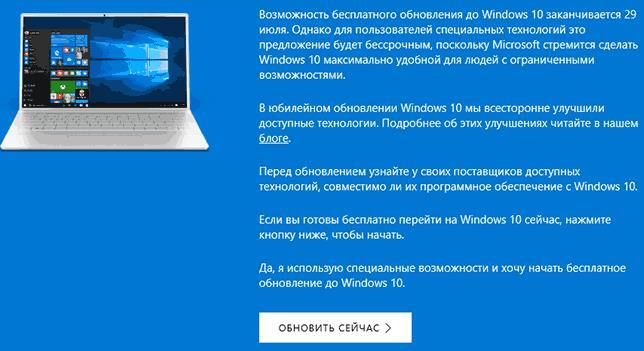 مثير للسخرية، أليس كذلك؟ ومع ذلك، من الصعب أن تتخيل كيف يمكنك إبلاغ الشركة بمشاكل رؤيتك. ولا يحق لهم تقديم شهادة من العيادة.
مثير للسخرية، أليس كذلك؟ ومع ذلك، من الصعب أن تتخيل كيف يمكنك إبلاغ الشركة بمشاكل رؤيتك. ولا يحق لهم تقديم شهادة من العيادة.
لن تكون مخطئًا إذا كنت تستخدم بالفعل إحدى هذه الأدوات: مكبر الشاشة أو لوحة المفاتيح. هذه أشياء مفيدة جدًا في عدد من الحالات.
بالنسبة لأولئك الذين قاموا بإلغاء تثبيت النظام من قبل
إذا كنت قد قمت بالفعل، بحلول نهاية برنامج التحديث المجاني، بتثبيت نظام التشغيل Windows 10 على جهاز الكمبيوتر الخاص بك، ولكن لسبب أو لآخر قمت بحذفه من القرص، فلا تقلق - فالتحديث لا يزال مجانيًا بالنسبة لك. لن تواجه مشكلة الحصول على ترخيص لنظام التشغيل Windows 10. حاول إجراء تثبيت نظيف للنظام من محرك أقراص فلاش وعندما يُطلب منك المفتاح، أجب: "ليس لدي مفتاح". سيتم تثبيت النظام حسب الحاجة بفضل الاتصال بالإنترنت. التثبيت النظيفيتم على النحو التالي:

التحضير للتثبيت
يجب أن يتم التحضير على عدة مراحل:
- أولا، تحتاج إلى نقل جميع البيانات الشخصية القيمة إلى بعض أجهزة التخزين الخارجية أو قسم قرص منفصل، على سبيل المثال، محرك الأقراص D. سيتم حجز القسم C للنظام.
- ثانيًا، قم بإعداد جهاز الكمبيوتر الخاص بك للتمهيد من محرك أقراص USB. يتم ذلك عن طريق ضبط الإعدادات في BIOS. أعد تشغيل جهاز الكمبيوتر الخاص بك وأدخل BIOS باستخدام مفتاح Del إذا كان الأمر كذلك كمبيوتر شخصيأو المفتاح F2 إذا كنا نتحدث عن جهاز كمبيوتر محمول. يجب الضغط باستمرار على المفتاح أثناء عملية التمهيد. بعد إعدادات BIOSسوف يصبح متاحًا لك، انتقل إلى قائمة التمهيد وحدد محرك الأقراص المحمول باعتباره الوسيط الأول الذي يقوم النظام بالتمهيد منه.
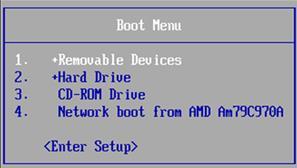 إذا لم تقم بذلك، فمن الممكن أن تفقد المعلومات أو تجلس وتتساءل عن سبب عدم تثبيت نظام التشغيل Windows 10 من محرك أقراص فلاش.
إذا لم تقم بذلك، فمن الممكن أن تفقد المعلومات أو تجلس وتتساءل عن سبب عدم تثبيت نظام التشغيل Windows 10 من محرك أقراص فلاش.
الآن يمكنك المتابعة مباشرة إلى التثبيت. تذكر أننا نتحدث فقط عن الأنظمة التي تم تثبيت الإصدار التجريبي المجاني من "Ten" عليها مسبقًا. فقط على أجهزة الكمبيوتر هذه يمكن الحصول على ترخيص مجاني دون اللجوء إلى القرصنة.
تثبيت النظام إذا تم كل شيء بشكل صحيح، فبعد إعادة تشغيل الكمبيوتر، ستظهر شاشة التمهيد على الشاشة.قائمة ويندوز
 10. تبدو شاشته الأولى مع معلمات اللغة والمنطقة الزمنية كما يلي:
10. تبدو شاشته الأولى مع معلمات اللغة والمنطقة الزمنية كما يلي:
تبدو النافذة التالية أكثر بساطة، فهي تحتوي على زر واحد يسمى "تثبيت" - انقر فوق هذا الزر. ثم يحدث كل شيء كالمعتاد: تأكيد اتفاقية الترخيص واختيار نوع التثبيت وخيارات أخرى مماثلة.تعليمات مفصلة
لمزيد من التثبيت يمكن العثور عليها بسهولة على شبكة الإنترنت.
من لا يستطيع تجنب المشاكل؟
- كل من لم يرغب في المشاركة في برنامج الاختبار أو لم يعلم بوجود مثل هذا البرنامج سيتعين عليه الدفع. بالنسبة لأولئك الذين كانوا كسالى جدًا بحيث لم يتمكنوا من التحديث قبل تاريخ الإصدار السري للنسخة النهائية. بالنسبة لأولئك الذين يستخدمون إصدار نظام تشغيل أقل من الإصدار 7 مع حزم الخدمة المثبتة. وأيضًا لأولئك الذين لا ينتمون إلى إحدى فئات المستخدمين الموضحة أعلاه:
- الأشخاص ذوي الإعاقة.
ومع ذلك، يمكن لأي شخص أن يصنف نفسه كأشخاص ذوي إعاقة. تم تصميم نظام تحديد هوية هؤلاء المستخدمين بطريقة تجعل من المستحيل التحقق من مشاكلهم الصحية الحقيقية بأي شكل من الأشكال. وبالتالي، يمكن للجميع إدراج أنفسهم في الفئة الأولى من المستخدمين الذين يتوفر لهم ترخيص مجاني. لذلك، فإن تعليمات المستخدم الشامل بسيطة للغاية: انتقل إلى الصفحة المذكورة أعلاه، وسجل نفسك كمستخدم لوحة مفاتيح على الشاشة واحصل على نظام تشغيل جاهز دون أي دفع.
 لا أحد يعرف إلى متى ستستمر هذه المتعة. ليس البلهاء هم الذين يعملون في مايكروسوفت، بعد كل شيء. عندما يكتشفون عددًا كبيرًا من المرضى والمعاقين الذين لديهم عنوان IP من رابطة الدول المستقلة، قد يتم إغلاق المتجر. لذا سارع للاستفادة من هذه الثغرة والحصول على ترخيص "مجاني" لنظام التشغيل Windows 10.
لا أحد يعرف إلى متى ستستمر هذه المتعة. ليس البلهاء هم الذين يعملون في مايكروسوفت، بعد كل شيء. عندما يكتشفون عددًا كبيرًا من المرضى والمعاقين الذين لديهم عنوان IP من رابطة الدول المستقلة، قد يتم إغلاق المتجر. لذا سارع للاستفادة من هذه الثغرة والحصول على ترخيص "مجاني" لنظام التشغيل Windows 10.
في نهاية المحادثة
الاستنتاجات التي يمكن استخلاصها من محادثتنا بسيطة:

- لا تفوت فرصة الاستفادة من المسؤول برامج مايكروسوفت، مصمم للمستخدمين الشاملين، حتى لا يضطروا إلى البحث عن جميع أنواع الثغرات الذكية لاحقًا. للقيام بذلك، تحتاج إلى متابعة أخبار الشركة المنشورة على موقعها على الانترنت أو على موارد أخرى.
- إذا وجدت نفسك متخلفًا عن الجميع وطلبوا منك أموالاً مقابل إصدار جديد من البرنامج، فحاول إيجاد طريقة لتجاوز قواعد الترخيص، ولكن حاول القيام بذلك بطريقة تجعل من المستحيل عليهم العثور عليها خطأ معك، إذا حدث شيء ما. كما هو الحال مع لوحة المفاتيح التي تظهر على الشاشة، يمكن لكل واحد منا أن يدعي أنه يستخدمها.
- يمكنك أيضًا رفض تثبيت برنامج جديد إذا كنت لا تشعر بالحاجة الملحة إليه. حتى اليوم يمكنك استخدام WinXP إذا قمت بتحديد البرامج المناسبة له. وهناك الكثير من مستخدمي نظام التشغيل هذا في العالم.
- تكلفة "العشرة" ليست كبيرة. 8000 روبل ليس مبلغًا كبيرًا لإنفاقه على الأنشطة الإجرامية. على الرغم من أن تقاليد بلدنا نفسها تدفعنا إلى البحث عن مثل هذا الحل للمشكلة.
ربما هذا هو كل ما يمكن قوله حول هذه المسألة.









